「Word」已經滲入到我們的工作和日常生活之中,本篇著重介紹如何運用Word提供的內建功能建立「自動目錄」,提升工作效率。
Step 1:先條列出目錄大綱,本篇即以論文的目錄大綱為例,如下所示:
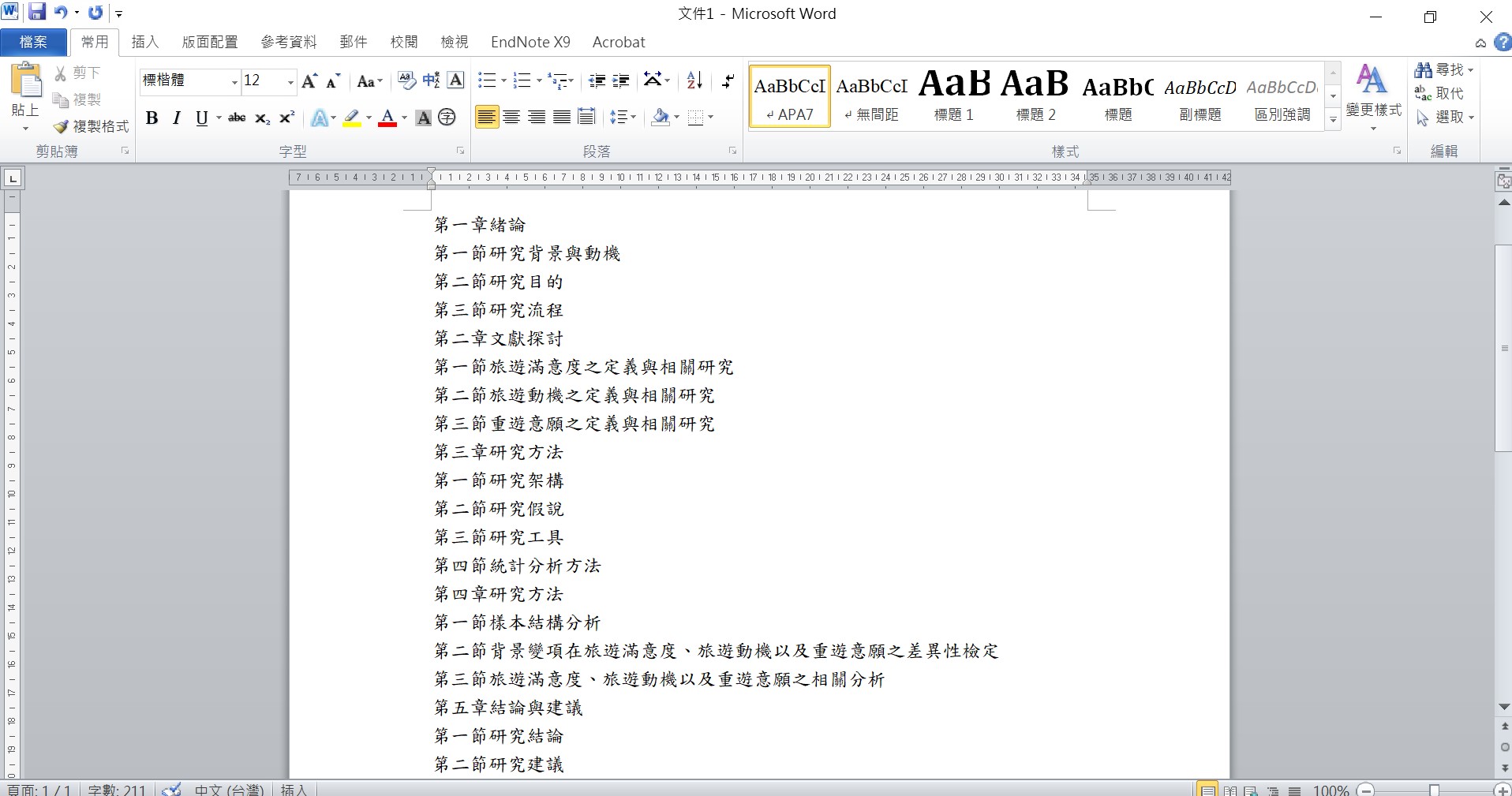
Step 2:選取「第一章緒論」,在「常用」中選擇「行距選擇」。
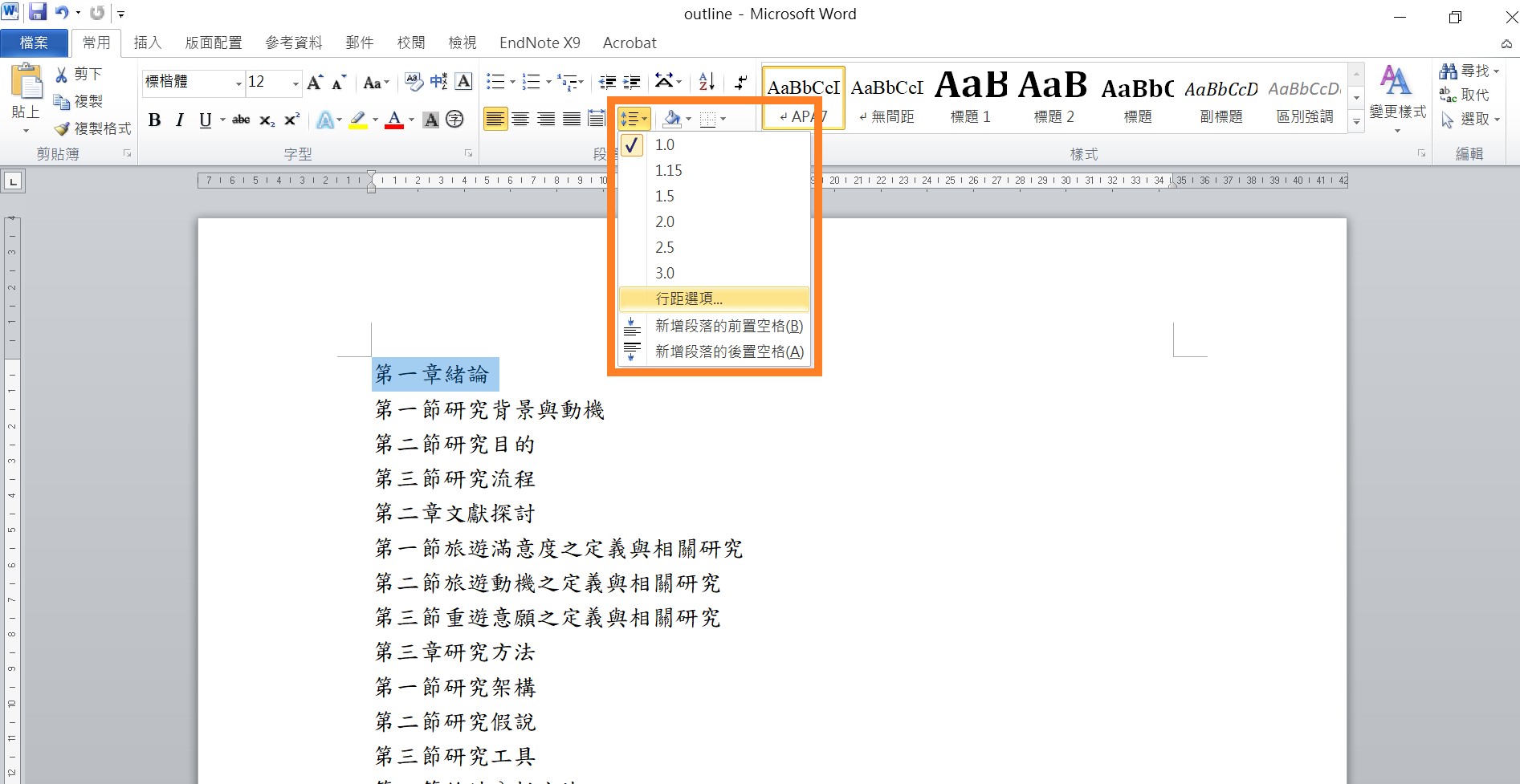
Step 3:在「大綱階層」中選擇「階層一」,再按下確定。
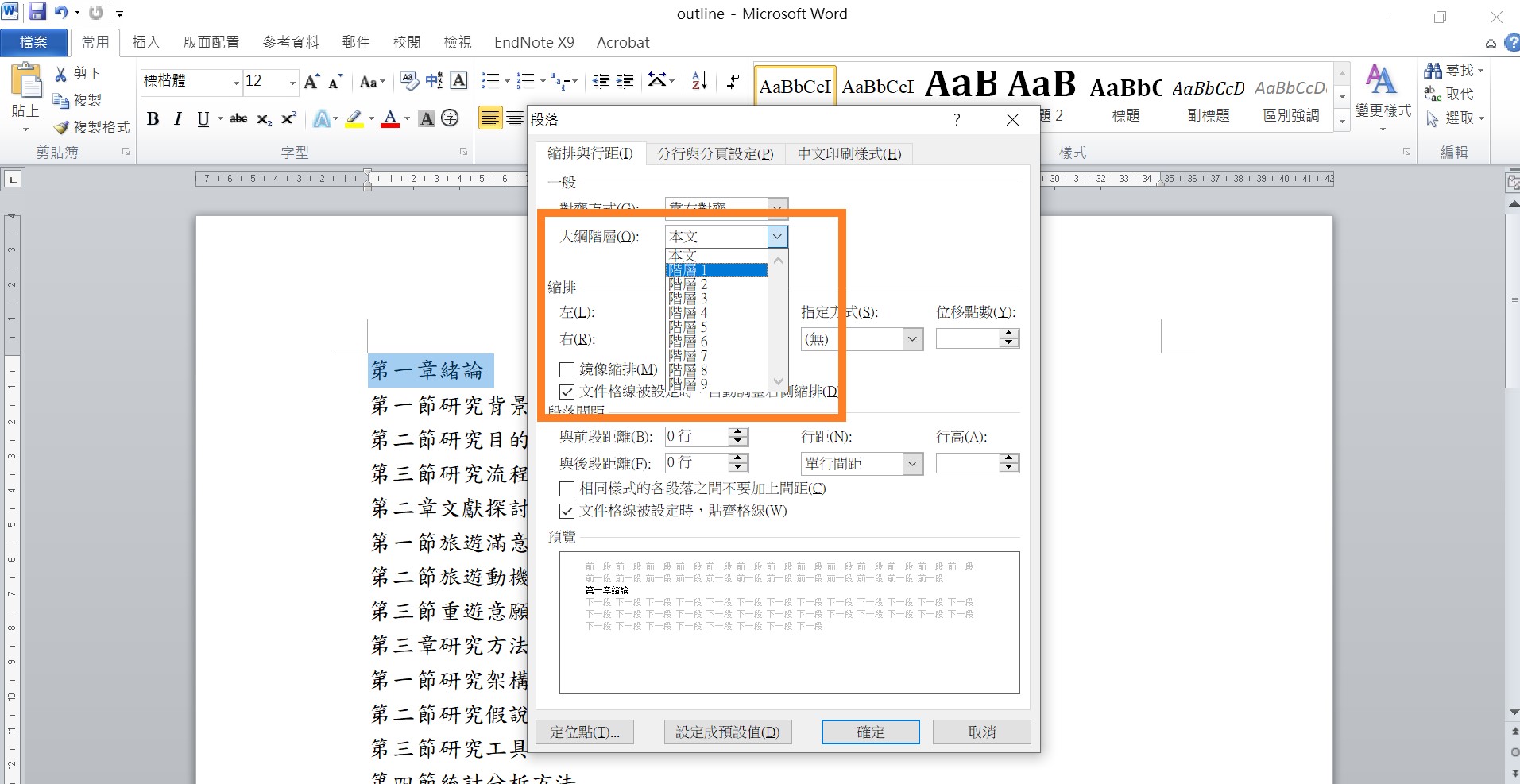
Step 4:在「檢視」中勾選「功能窗格」,即可在Word左邊看見剛才建立的階層。
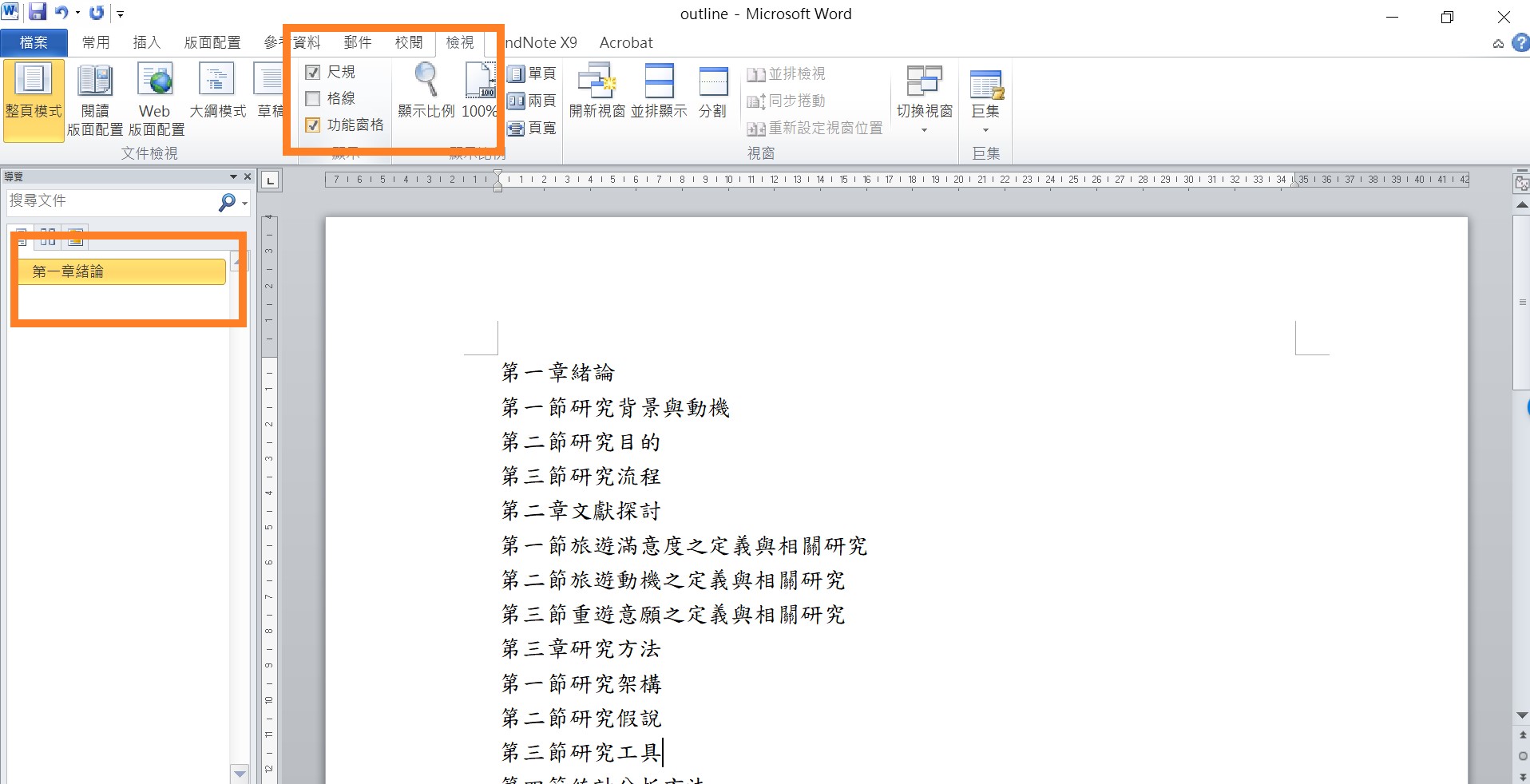
Step 5:重複上述的步驟,將「節」建立為「階層二」。
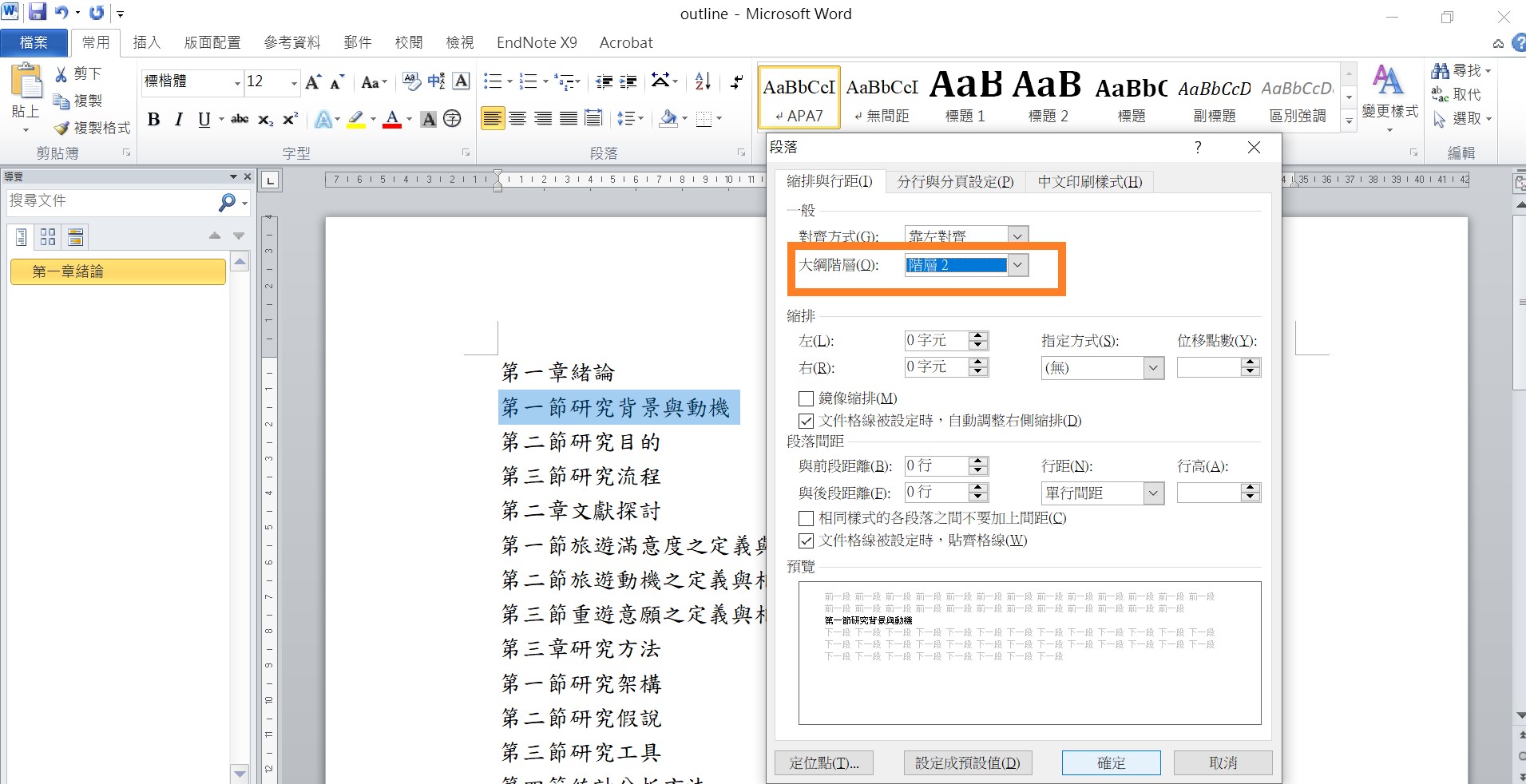
Step 6:建立階層一和階層二後,以此類推將預設的目錄大綱建立階層。
備註:可利用「常用」中的「複製格式」,將已經建立好階層一的第一章緒論選取,選擇複製格式,此時會出現一個小刷子,請將刷子直接選取第二章緒論,即可複製階層一的格式。
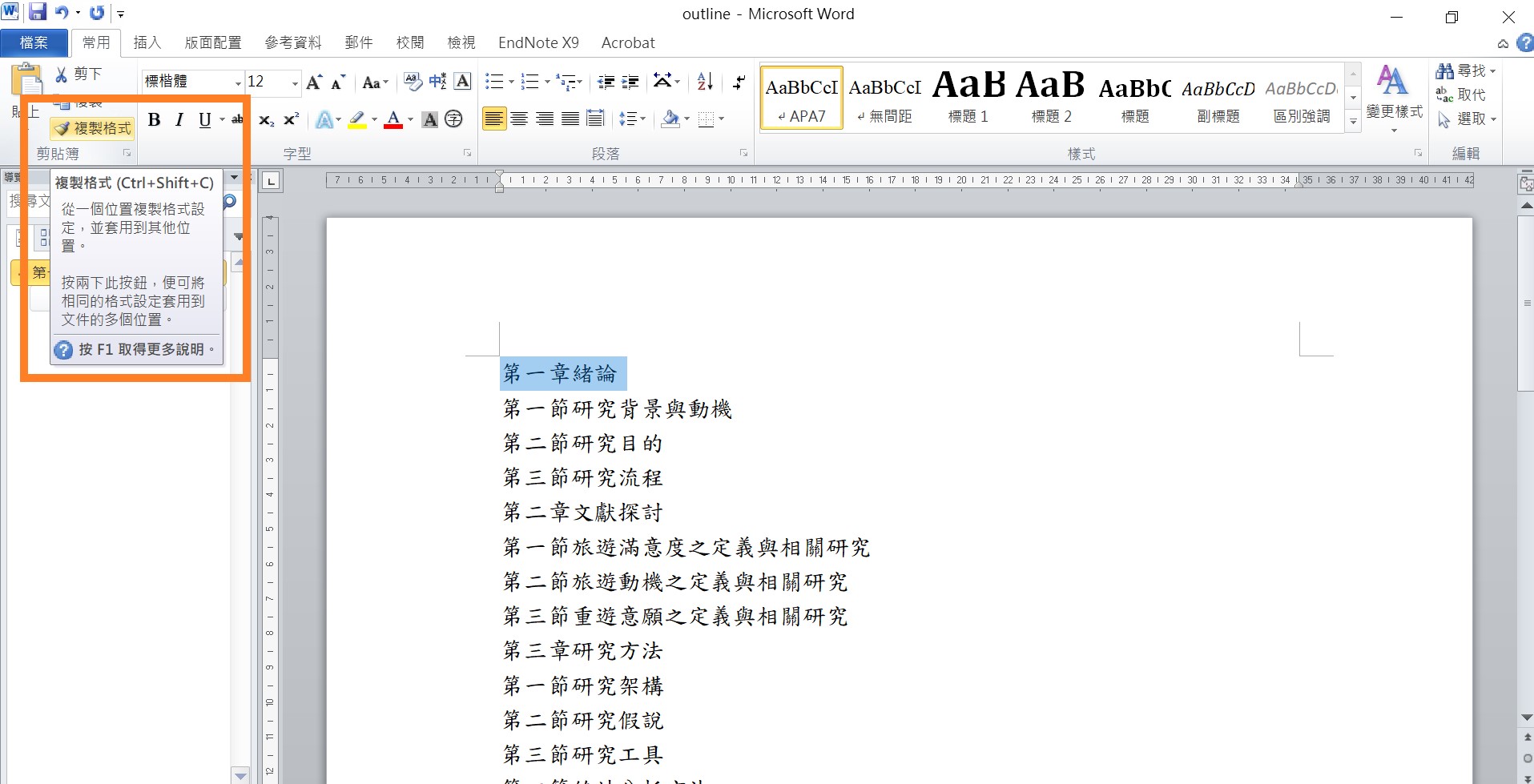
Step 7:建立完目錄大綱的階層之後,左邊的導覽可一目瞭然地看見所有目錄大綱,並且可直接點選其中的標題,Word會自動移動到該標題的頁面。
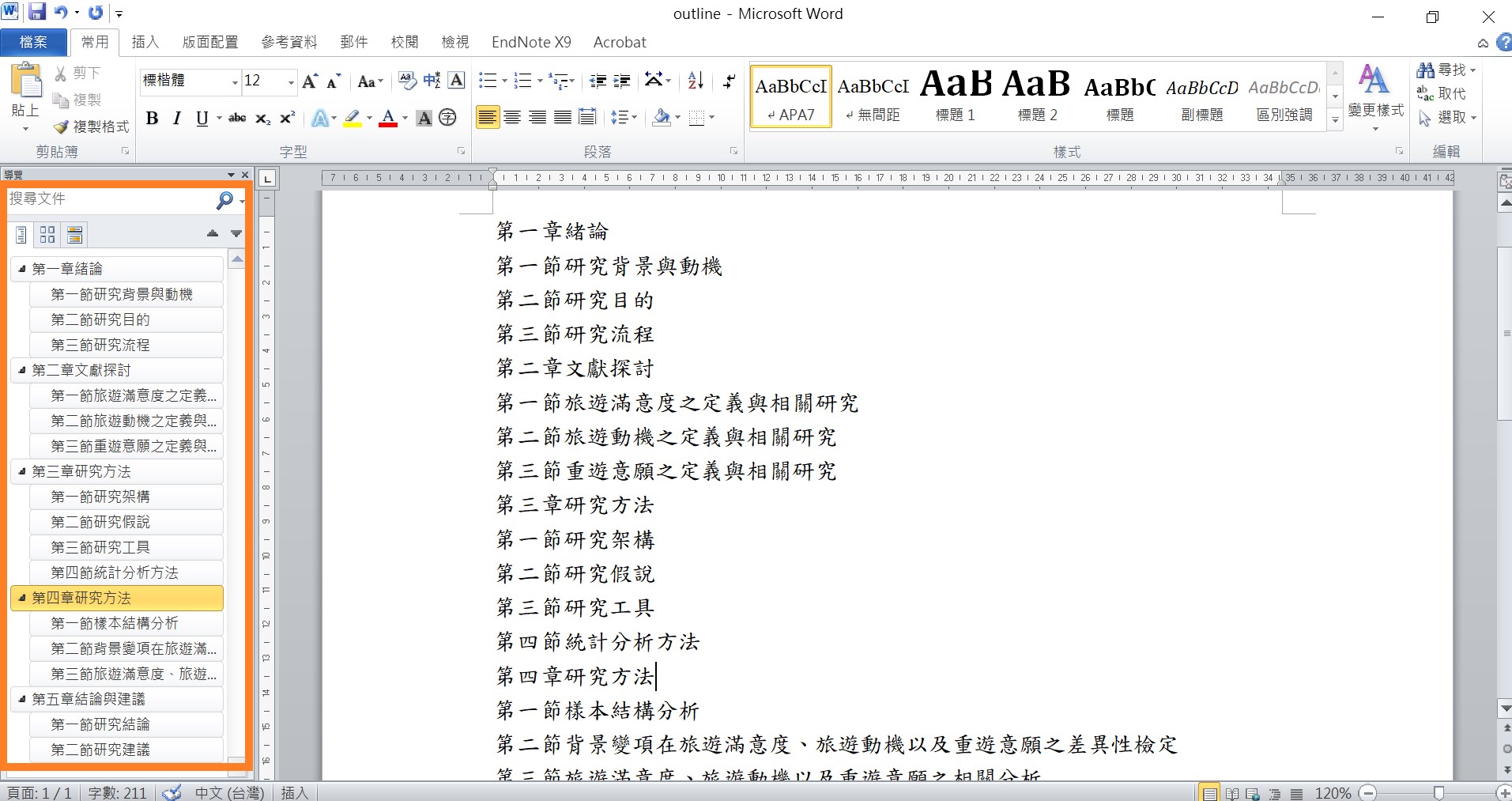
Step 8:在「參考資料」中的目錄選擇「自動目錄」。
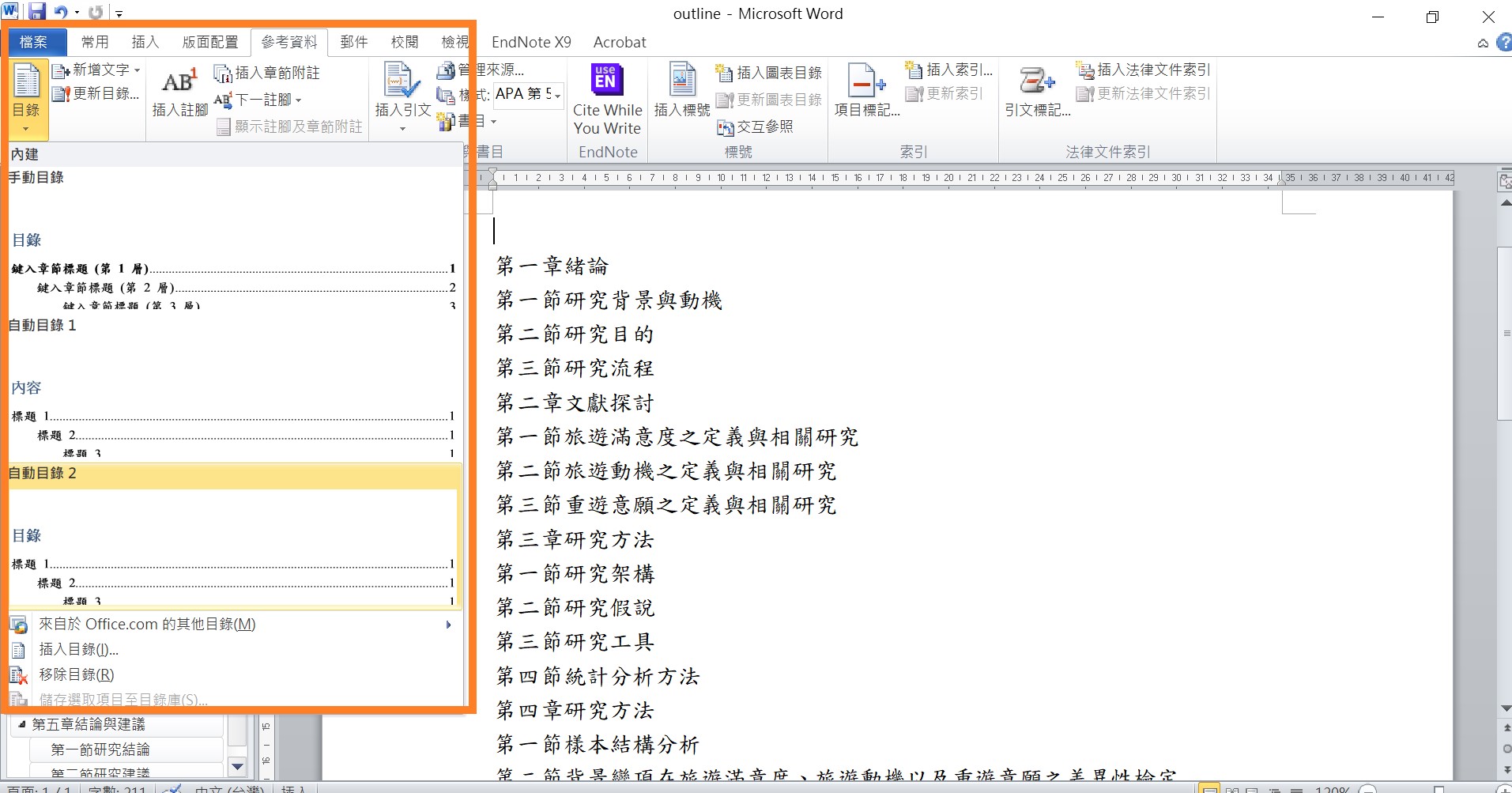
Step 9:此時,Word會自動建立好原先預設大綱標題的目錄。
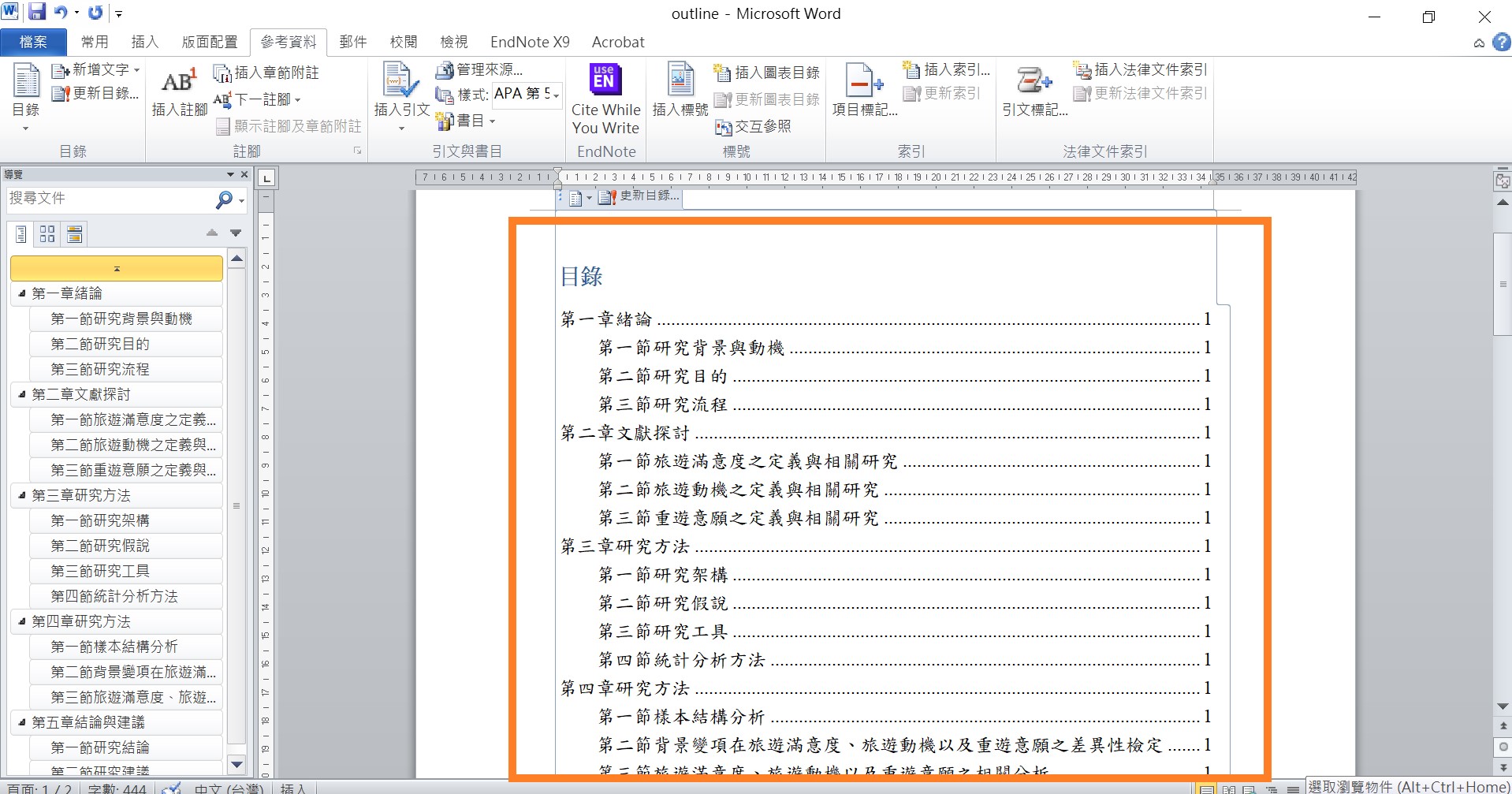
Step 10:若需要更新目錄,可點選「更新目錄」,其中包含兩個選項:
- 若只是更新頁碼,請選擇「只更新頁碼」。
- 若有變更目錄大綱的標題,請選擇「更新整個目錄」。
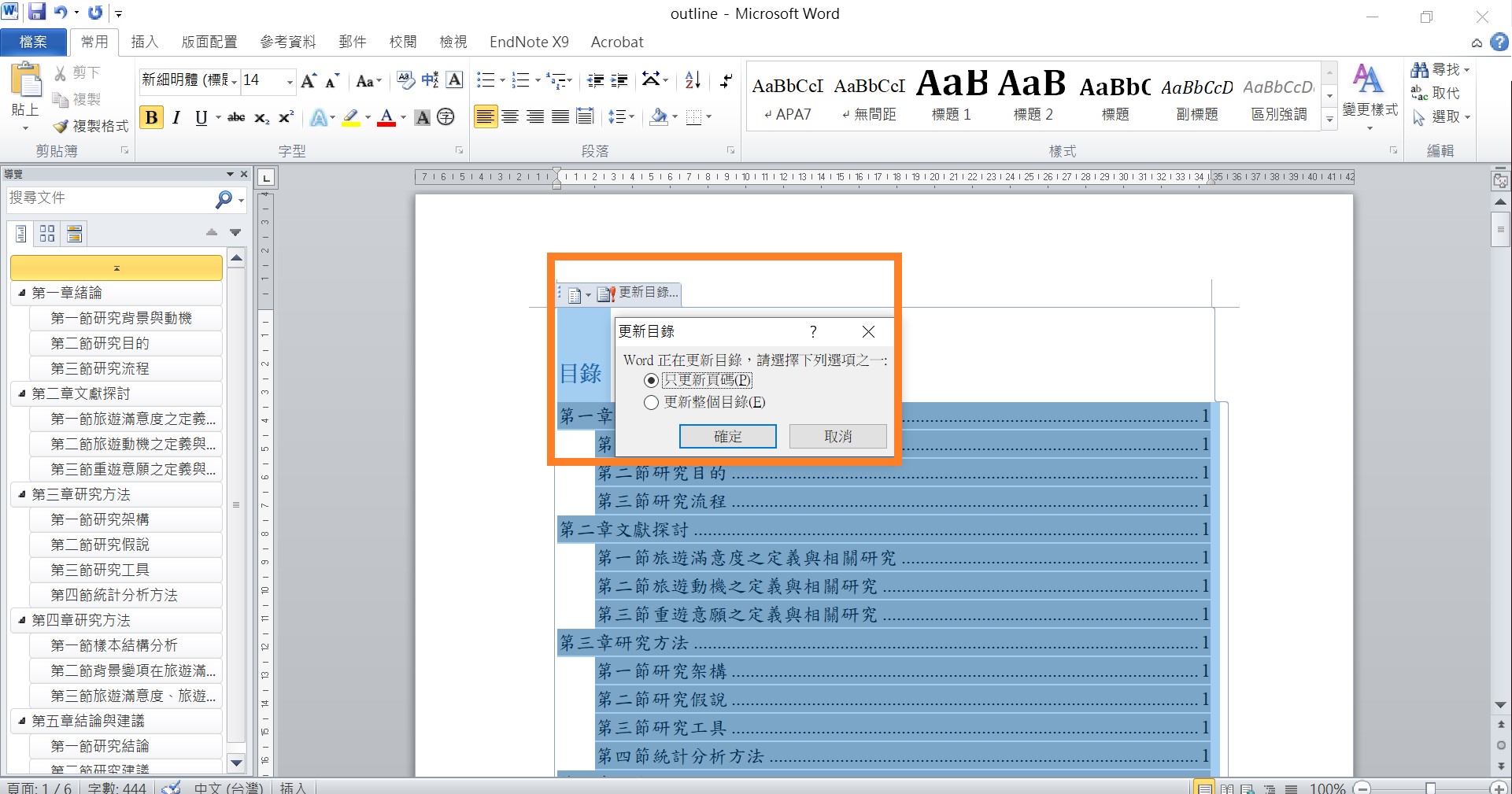
Step 11:本篇選擇更新頁碼,可發現到頁碼均已更新。
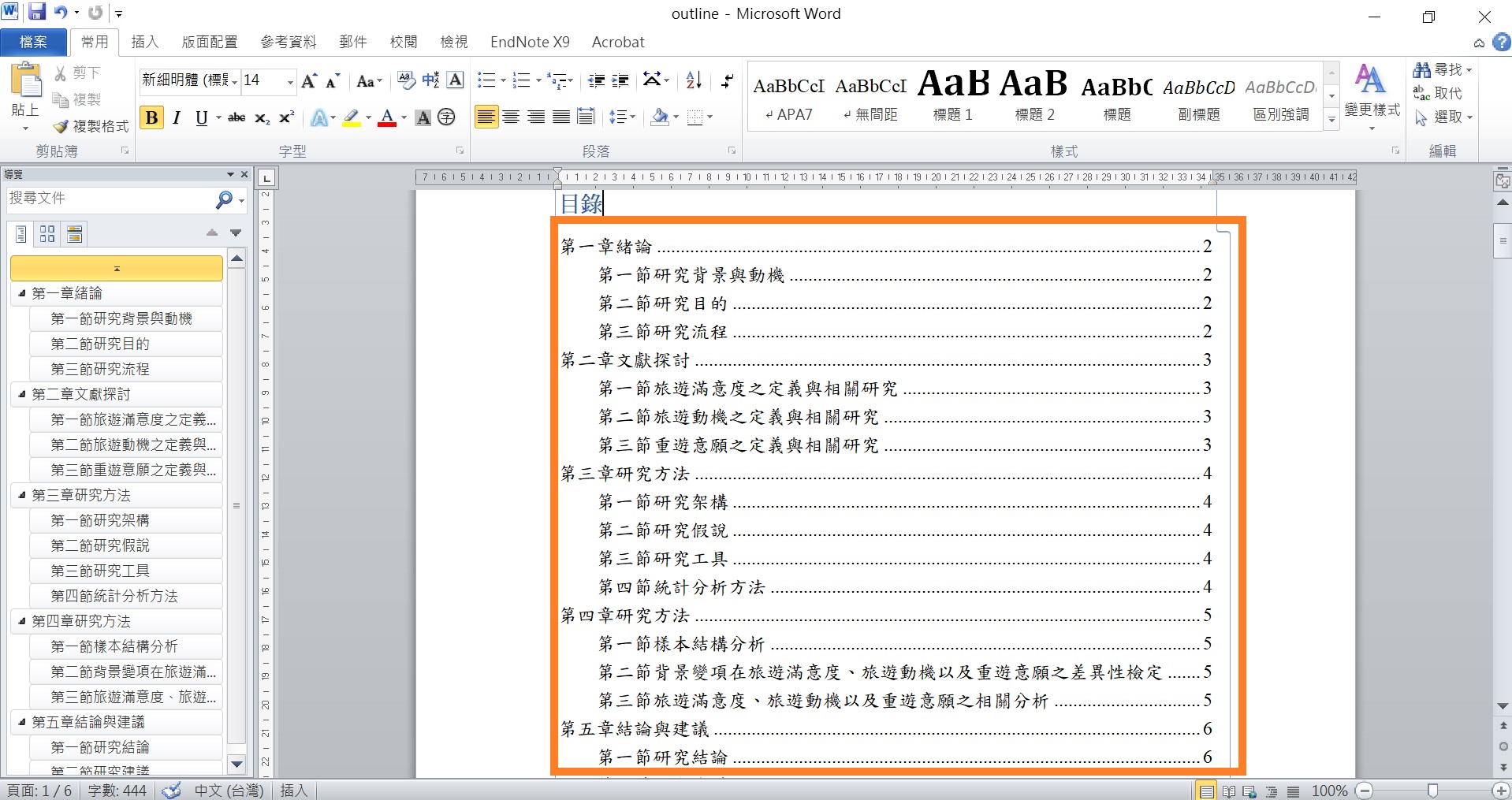
Word的自動目錄製作,你學會了嗎?

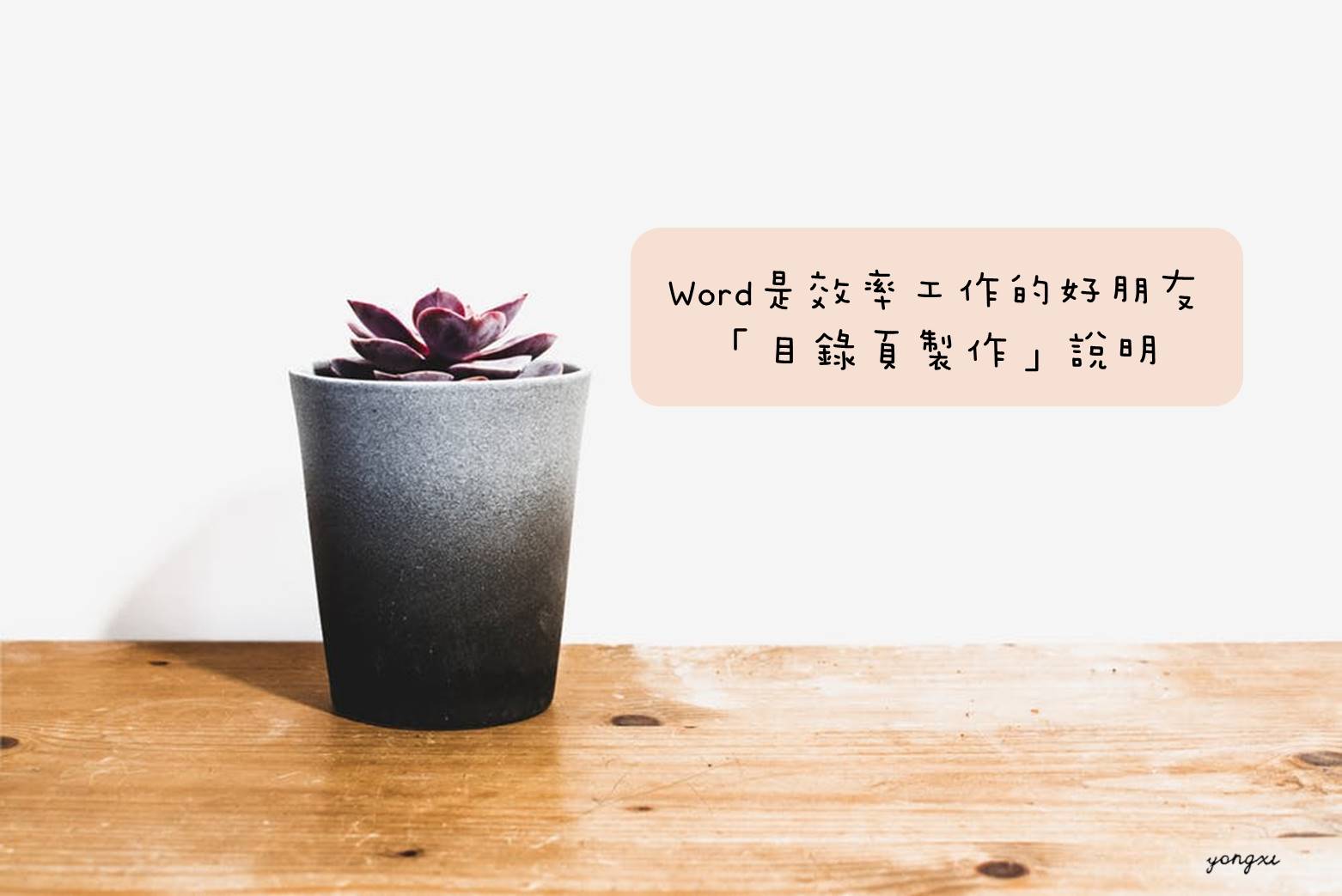
封面圖-500x383.png)


